简介:Arduino编程是一门基于开源硬件和软件的电子制作技术,使用简单的编程语言来控制电子组件。本文将深入探讨Arduino编程的基础知识,以及如何使用C++语言进行编程。文章涵盖了引脚配置、核心函数、库的使用、数字与模拟读写、延时函数、事件驱动编程以及串口通信等关键概念,并通过"ArduinoProgramming-master"压缩包中的资源帮助读者理解如何将C++应用于Arduino项目,从而开展自己的互动装置或智能设备制作。掌握这些基础知识后,可以尝试各种创新项目,如物联网设备、机器人控制、环境监测等,并进一步学习高级主题。 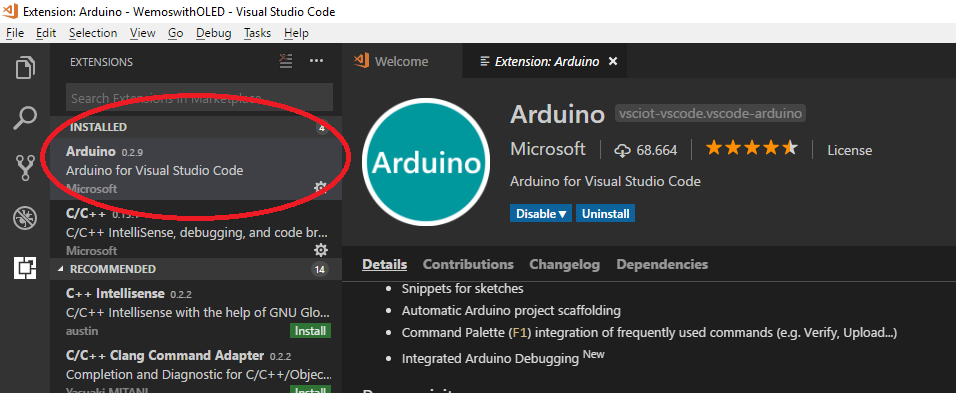
1. Arduino编程概述
Arduino作为一种简单易用的开源电子原型平台,受到了全球创客和工程师的喜爱。它不仅适用于初学者学习硬件编程,也是专业人士进行快速原型开发的理想选择。Arduino的核心是基于C/C++语言的Arduino IDE,它允许开发者编写代码,通过USB连接上传到Arduino板上执行。
在本章中,我们将首先了解Arduino编程的基础知识,包括硬件接口的基本概念、编程环境的设置,以及如何编写和上传第一个“闪烁LED”程序。随后,我们会探讨Arduino编程的独特之处,比如如何与各种传感器和执行器进行交互,以及如何处理模拟信号和数字信号。
最后,我们将通过介绍一些高级主题来结束本章,为读者提供进一步学习的方向。这包括如何使用库来扩展Arduino的功能,以及如何进行项目管理,以确保代码的可维护性和可扩展性。通过本章的学习,读者将打下坚实的基础,为后续章节的深入探讨做好准备。
2. C++语言在Arduino中的应用
2.1 C++基础语法回顾
2.1.1 变量和数据类型
在C++语言中,变量是用来存储数据的容器,它们在编程中扮演着至关重要的角色。在Arduino编程中,这些基础概念同样适用,而且对于编写高效和可靠的代码至关重要。
首先,让我们回顾一下C++中的一些基本数据类型:
- 整型(Integer) :用于存储没有小数部分的数值,如
int、long、short和unsigned等。 - 浮点型(Floating Point) :用于存储有小数部分的数值,如
float和double。 - 布尔型(Boolean) :用于存储逻辑值
true或false,在条件判断中非常有用。 - 字符型(Character) :用于存储单个字符,如
char。
代码示例
int integerVar = 10; // 整型变量初始化
float floatVar = 3.14; // 浮点型变量初始化
bool booleanVar = true; // 布尔型变量初始化
char charVar = 'A'; // 字符型变量初始化
2.1.2 控制结构
控制结构决定了程序的执行流程。在C++中,最常见的控制结构包括条件判断(如 if 、 else 、 switch )和循环(如 for 、 while 、 do-while )。
条件判断
条件判断允许程序根据不同的条件执行不同的代码路径。
if (integerVar == 10) {
// 如果integerVar等于10,执行这里的代码
} else {
// 否则,执行这里的代码
}
循环
循环结构使得代码可以重复执行,直到满足特定的条件。
for (int i = 0; i < 10; i++) {
// 重复执行代码块10次
}
while (integerVar < 20) {
// 当integerVar小于20时,重复执行代码块
}
在本章节中,我们回顾了C++的基本语法,包括变量和数据类型以及控制结构。这些基础知识对于理解Arduino编程至关重要,因为Arduino平台是基于C++构建的。
2.2 C++高级特性
2.2.1 函数和对象
函数
函数是组织代码的一种方式,它们可以执行特定的任务并返回结果。在C++中,函数可以有参数,并且可以返回值。
// 定义一个函数,用于计算两个整数的和
int add(int a, int b) {
return a + b;
}
// 调用函数
int sum = add(5, 3);
对象
对象是类的实例,类是C++中的一个核心概念,它定义了对象的属性和行为。在C++中,对象可以有自己的状态和行为。
// 定义一个类
class Counter {
public:
void increment() {
count++;
}
int getCount() {
return count;
}
private:
int count = 0; // 对象的状态
};
// 创建一个对象
Counter myCounter;
// 调用对象的行为
myCounter.increment();
int currentCount = myCounter.getCount();
2.2.2 类和继承
类
类是一种用户自定义的数据类型,它将数据和操作这些数据的方法捆绑在一起。
class LED {
public:
void turnOn() {
// 执行使LED亮起的操作
}
void turnOff() {
// 执行使LED熄灭的操作
}
};
继承
继承是面向对象编程的一个重要特性,它允许创建一个类(子类)来继承另一个类(父类)的属性和方法。
class RGBLED : public LED {
public:
void setColor(int red, int green, int blue) {
// 执行设置RGB LED颜色的操作
}
};
通过本章节的介绍,我们了解了C++中的高级特性,包括函数和对象的定义与使用,以及类和继承的概念。这些特性为Arduino编程提供了强大的工具,使得代码更加模块化和易于管理。
2.3 C++在Arduino中的特殊应用
2.3.1 Arduino特定的数据类型
Arduino定义了一些特定的数据类型,以适应其硬件和编程环境。例如, pinMode() 、 digitalRead() 和 digitalWrite() 函数可以用来设置和读取数字引脚的状态,而 analogRead() 和 analogWrite() 函数则用于处理模拟信号。
代码示例
int pin = 9; // 定义一个数字引脚
void setup() {
pinMode(pin, OUTPUT); // 设置数字引脚为输出模式
}
void loop() {
digitalWrite(pin, HIGH); // 打开连接到引脚的LED
delay(1000); // 等待1秒
digitalWrite(pin, LOW); // 关闭LED
delay(1000); // 等待1秒
}
2.3.2 C++类库在Arduino的应用
Arduino提供了一些C++类库,如 Wire.h 用于I2C通信, SPI.h 用于SPI通信,以及 Servo.h 用于控制舵机。这些类库简化了硬件通信的复杂性,使得开发者能够更专注于项目逻辑。
代码示例
#include <Servo.h> // 包含舵机控制库
Servo myservo; // 创建舵机控制对象
int pos = 0; // 舵机位置变量
void setup() {
myservo.attach(9); // 将舵机连接到引脚9
}
void loop() {
for (pos = 0; pos <= 180; pos += 1) { // 从0度到180度
myservo.write(pos); // 告诉舵机转到新的位置
delay(15); // 等待舵机到达新位置
}
for (pos = 180; pos >= 0; pos -= 1) { // 从180度回到0度
myservo.write(pos); // 告诉舵机转到新的位置
delay(15); // 等待舵机到达新位置
}
}
在本章节中,我们探讨了C++在Arduino中的特殊应用,包括Arduino特定的数据类型和C++类库的使用。这些知识点对于在Arduino平台上进行有效的编程至关重要,它们帮助我们更好地利用硬件资源,实现更加复杂的功能。
3. 引脚配置方法
引脚配置是Arduino编程中的基础,无论是简单的LED闪烁还是复杂的传感器读取,都离不开对引脚的精确控制。在本章节中,我们将深入探讨如何使用Arduino的数字和模拟引脚,以及如何进行最佳实践以确保引脚配置的稳定性和效率。
3.1 数字引脚的使用
数字引脚是Arduino中最常用的引脚类型,它们可以被配置为输入或输出模式,并且只能读取或生成高(5V)和低(0V)两种状态。
3.1.1 输入和输出模式的设置
数字引脚的模式设置是通过 pinMode() 函数完成的。这个函数接受两个参数:引脚编号和模式( INPUT 或 OUTPUT )。例如,将第13号引脚设置为输出模式,可以使用以下代码:
pinMode(13, OUTPUT);
在设置为输出模式后,我们可以通过 digitalWrite() 函数控制引脚的高低状态。比如,让第13号引脚的LED灯闪烁:
void setup() {
pinMode(13, OUTPUT);
}
void loop() {
digitalWrite(13, HIGH);
delay(500);
digitalWrite(13, LOW);
delay(500);
}
在这个例子中, digitalWrite(13, HIGH) 会让LED灯亮起,而 digitalWrite(13, LOW) 则会熄灭LED灯。 delay() 函数用于在亮灯和熄灯之间提供时间间隔。
3.1.2 引脚状态的读取
在输入模式下, digitalRead() 函数被用来读取引脚的状态。这个函数接受引脚编号作为参数,并返回 HIGH 或 LOW 。以下是一个简单的示例,读取第13号引脚的状态并在串口监视器中显示:
void setup() {
pinMode(13, INPUT);
Serial.begin(9600);
}
void loop() {
if (digitalRead(13) == HIGH) {
Serial.println("Button is pressed");
} else {
Serial.println("Button is not pressed");
}
delay(500); // 简单的消抖延时
}
在这个例子中,我们假设第13号引脚连接了一个按钮,当按钮被按下时,引脚状态为高电平。
3.2 模拟引脚的使用
模拟引脚不同于数字引脚,它们可以读取一个范围内的电压值(通常是0-5V),这使得模拟引脚非常适合用来读取传感器数据。
3.2.1 模拟输入读取
模拟输入的读取是通过 analogRead() 函数完成的。这个函数接受引脚编号作为参数,并返回一个介于0到1023之间的值。以下是一个示例,读取A0号模拟引脚的值并在串口监视器中显示:
void setup() {
Serial.begin(9600);
}
void loop() {
int sensorValue = analogRead(A0);
Serial.println(sensorValue);
delay(1000);
}
在这个例子中,我们不断读取A0号引脚的模拟值,并每秒在串口监视器中打印一次。
3.2.2 PWM输出控制
除了读取模拟值,Arduino的数字引脚还可以输出PWM(脉冲宽度调制)信号,用于控制LED亮度或电机速度等。PWM信号是通过 analogWrite() 函数生成的,它接受一个引脚编号和一个介于0到255之间的值。以下是一个示例,使用PWM信号控制连接到第9号引脚的LED灯的亮度:
void setup() {
pinMode(9, OUTPUT);
}
void loop() {
for (int brightness = 0; brightness <= 255; brightness++) {
analogWrite(9, brightness);
delay(10);
}
for (int brightness = 255; brightness >= 0; brightness--) {
analogWrite(9, brightness);
delay(10);
}
}
在这个例子中,我们通过逐渐增加和减少PWM值来实现LED灯的渐亮和渐暗效果。
3.3 引脚配置的最佳实践
3.3.1 引脚保护和稳定性
在进行引脚配置时,我们需要注意保护引脚不受损害,并确保其稳定性。为了防止电流过大,我们可以在电路中加入适当的限流电阻。此外,为了避免静电或过压损坏,我们还可以使用二极管或TVS瞬态抑制二极管进行保护。
3.3.2 节能模式下的引脚管理
在节能模式下,我们可以通过关闭不必要的引脚或降低其功耗来优化系统性能。例如,在不需要使用模拟输入时,我们可以将其设置为高阻抗输入:
void setup() {
pinMode(A0, INPUT_PULLUP); // 启用内部上拉电阻
}
void loop() {
// 读取A0号引脚的值
int sensorValue = analogRead(A0);
Serial.println(sensorValue);
delay(1000);
}
在这个例子中,通过设置 INPUT_PULLUP ,我们启用了A0号引脚的内部上拉电阻,这样即使没有外部连接,引脚也会保持在高电平状态。
总结
在本章节中,我们探讨了Arduino引脚配置的基本方法和最佳实践。我们学习了如何设置数字和模拟引脚的输入输出模式,以及如何进行引脚保护和节能管理。这些知识对于任何Arduino项目的成功都至关重要。在后续章节中,我们将继续深入讨论更高级的编程技巧和应用。
4. setup()和loop()函数
在Arduino编程中, setup() 和 loop() 函数是两个核心的函数,它们分别用于初始化和循环执行主程序代码。这两个函数对于理解Arduino程序结构和设计模式至关重要。
4.1 setup()函数的使用
4.1.1 初始化环境的配置
setup() 函数在Arduino程序启动时仅调用一次,它是设置环境的绝佳位置,比如初始化引脚模式、配置通信协议等。以下是一个基本的 setup() 函数示例:
void setup() {
pinMode(LED_BUILTIN, OUTPUT); // 初始化内置LED引脚为输出模式
Serial.begin(9600); // 初始化串口通信
}
在本示例中, pinMode() 函数用于设置内置LED引脚为输出模式,而 Serial.begin() 用于启动串口通信,设置波特率为9600。这些初始化操作对于后续的程序逻辑至关重要。
4.1.2 setup()中的常见错误
在使用 setup() 函数时,开发者可能会犯一些常见的错误,这些错误可能导致程序无法正确运行或达不到预期的功能。以下是两个常见的错误示例:
. . . 忘记调用 setup() 函数
忘记在Arduino程序中定义 setup() 函数是一个非常基础的错误,但是它会导致程序无法编译。Arduino IDE会提示错误信息,指出 setup() 函数未定义。
void loop() {
// 主循环逻辑
}
在上述代码中,只有 loop() 函数被定义, setup() 函数缺失,这会导致编译错误。
. . . 错误的引脚模式设置
在设置引脚模式时,如果使用了错误的模式或者模式不适用于特定的引脚,也可能导致程序运行异常。
void setup() {
pinMode(LED_BUILTIN, INPUT); // 错误的引脚模式
Serial.begin(9600);
}
在上述代码中,内置LED引脚被错误地设置为 INPUT 模式,这会导致无法通过程序控制LED的状态。
4.2 loop()函数的逻辑循环
4.2.1 实现周期性任务
loop() 函数是Arduino程序的核心,它在 setup() 函数执行后不断循环执行。这个函数是实现周期性任务的理想位置。
void loop() {
digitalWrite(LED_BUILTIN, HIGH); // 打开LED灯
delay(1000); // 等待1秒
digitalWrite(LED_BUILTIN, LOW); // 关闭LED灯
delay(1000); // 等待1秒
}
上述代码段通过 digitalWrite() 函数控制LED灯的开关,并通过 delay() 函数实现每秒闪烁一次的效果。
4.2.2 loop()中的异常处理
在循环执行的 loop() 函数中,处理异常情况是非常重要的。以下是一个简单的异常处理示例:
void loop() {
try {
// 可能抛出异常的代码
} catch (const char *error) {
Serial.println(error); // 打印错误信息
}
}
在这个示例中,使用了 try 和 catch 块来捕获并处理可能发生的异常。这是防止程序因异常而崩溃的一种常见做法。
4.3 setup()与loop()的协同工作
4.3.1 任务调度和时间管理
setup() 和 loop() 函数的协同工作模式非常适合任务调度和时间管理。以下是一个简单的任务调度示例:
long previousMillis = 0; // 上一次任务执行的时间
const long interval = 1000; // 任务执行间隔时间(毫秒)
void setup() {
pinMode(LED_BUILTIN, OUTPUT);
Serial.begin(9600);
}
void loop() {
long currentMillis = millis(); // 获取当前时间
if (currentMillis - previousMillis >= interval) {
// 执行周期性任务
digitalWrite(LED_BUILTIN, !digitalRead(LED_BUILTIN));
previousMillis = currentMillis; // 保存当前时间
}
}
在这个示例中,使用 millis() 函数来跟踪时间,以实现非阻塞的周期性任务执行。
4.3.2 代码组织和模块化
setup() 和 loop() 函数还支持代码的组织和模块化。以下是一个模块化编程的示例:
// 任务模块
void doTask() {
// 执行特定任务
}
// 主程序
void setup() {
// 初始化代码
}
void loop() {
doTask(); // 调用模块化函数
}
通过将任务分割成模块化的函数,可以提高代码的可读性和可维护性。在本示例中, doTask() 函数被定义为一个独立的任务模块,它可以在 loop() 函数中被调用。
通过本章节的介绍,我们深入理解了 setup() 和 loop() 函数在Arduino程序中的作用和重要性。这些函数是Arduino编程的核心部分,它们的正确使用对于实现稳定的项目至关重要。在接下来的章节中,我们将探讨更多关于Arduino编程的高级主题和技巧。
5. 库的使用和功能
5.1 标准库的介绍
5.1.1 数字和模拟I/O库
Arduino平台为开发人员提供了一系列的内置函数和库,以便于数字和模拟I/O操作。数字I/O库允许开发者轻松地控制Arduino板上的数字引脚,实现输入和输出的功能。例如, pinMode() 函数用于设置引脚模式, digitalWrite() 用于控制引脚的高低电平状态,而 digitalRead() 则用于读取引脚的当前电平状态。
5.1.2 串口通信库
串口通信是Arduino与外部设备通信的重要方式之一。Arduino的串口通信库提供了简单易用的接口来发送和接收数据。 Serial.begin() 用于初始化串口通信并设置波特率, Serial.print() 和 Serial.println() 用于发送数据到串口,而 Serial.read() 用于从串口读取数据。
void setup() {
Serial.begin(9600); // 初始化串口通信,设置波特率为9600
}
void loop() {
if (Serial.available()) { // 检查串口是否有数据可读
char c = Serial.read(); // 读取一个字符
Serial.print(c); // 将读取的字符发送回去
}
}
在上述代码中,我们初始化了一个简单的串口通信,用于读取通过串口发送的字符,并将其原样返回。
5.2 第三方库的集成
5.2.1 选择合适的第三方库
除了Arduino的内置库之外,社区提供了大量的第三方库,这些库可以极大地扩展Arduino的功能。在选择第三方库时,需要考虑库的功能是否符合项目需求,库的活跃度和文档质量,以及社区的反馈和使用案例。
5.2.2 库的安装和使用方法
安装第三方库通常有以下几种方式:
- 通过Arduino IDE的库管理器 :在Arduino IDE中,通过“工具”->“管理库...”搜索并安装所需的库。
- 手动安装 :将库的源代码文件夹放入Arduino的“libraries”文件夹中。
- 使用Git Submodules :在项目中使用Git管理依赖,通过Git Submodules将库作为子模块添加到项目中。
#include <Wire.h> // 引入I2C通信库
void setup() {
Wire.begin(); // 初始化I2C通信
}
void loop() {
// 使用I2C相关的函数进行通信
}
上述代码展示了如何引入并使用Arduino的I2C通信库,这是一个常用的库,用于实现I2C协议的设备通信。
5.3 库的开发和自定义
5.3.1 编写自定义库的基础
编写自定义库需要了解Arduino库的基本结构,包括库的头文件、源文件和示例文件。库的头文件中定义了库的接口和类,源文件中实现了库的功能,而示例文件则提供了如何使用库的示例。
5.3.2 库的封装和优化
在开发自定义库时,应该遵循良好的编程实践,例如:
- 封装性 :将实现细节隐藏在接口后面,使库的使用者不必了解内部逻辑。
- 重用性 :设计库时考虑其重用性,使其可以适用于不同的项目和场景。
- 性能优化 :优化代码,减少资源消耗,提高效率。
class MyLibrary {
public:
MyLibrary(int pin) : _pin(pin) {
pinMode(_pin, OUTPUT);
}
void writeState(bool state) {
digitalWrite(_pin, state);
}
private:
int _pin;
};
MyLibrary myLib(13); // 创建库的实例
myLib.writeState(true); // 使用库的功能
在上述代码中,我们创建了一个简单的自定义库,用于控制一个引脚的高低电平状态。这个库可以被重用在不同的项目中,实现引脚状态的控制功能。
通过本章节的介绍,我们了解了Arduino平台提供的标准库和第三方库的使用方法,以及如何开发和自定义库。这些知识对于扩展Arduino的功能,实现复杂的项目至关重要。
6. 数字与模拟读写操作
在Arduino项目中,数字与模拟信号的读写是基本且重要的操作。数字信号通常用于表示开/关(高/低电平)状态,而模拟信号则可以表示一个连续的值范围。本章节将深入探讨如何在Arduino中进行这些基本的信号操作。
6.1 数字信号的读写
数字信号的读写涉及到Arduino的数字引脚,这些引脚可以被配置为输入或输出模式。
6.1.1 数字输出的控制
要控制数字输出,你需要使用 digitalWrite() 函数。这个函数接受两个参数:第一个是数字引脚编号,第二个是输出状态(HIGH或LOW)。例如,下面的代码将数字引脚13上的LED灯打开:
int pin = 13; // 定义引脚编号
void setup() {
pinMode(pin, OUTPUT); // 设置引脚模式为输出
}
void loop() {
digitalWrite(pin, HIGH); // 打开LED灯
delay(1000); // 等待1秒
digitalWrite(pin, LOW); // 关闭LED灯
delay(1000); // 等待1秒
}
6.1.2 数字输入的检测
对于数字输入,可以使用 digitalRead() 函数来检测引脚上的电平状态。以下示例代码演示了如何读取连接到数字引脚2上的按钮状态:
int pin = 2; // 定义引脚编号
int buttonState = 0; // 存储按钮状态
void setup() {
pinMode(pin, INPUT_PULLUP); // 设置引脚模式为输入,并启用内部上拉电阻
}
void loop() {
buttonState = digitalRead(pin); // 读取按钮状态
if (buttonState == LOW) { // 如果按钮被按下
// 在这里添加按钮按下时的代码
}
delay(50); // 简单的消抖延时
}
6.2 模拟信号的读写
模拟信号的读写涉及到Arduino的模拟输入引脚。Arduino可以读取0到5伏特之间的模拟信号,并将其转换为一个介于0到1023之间的数字值。
6.2.1 模拟输入的处理
使用 analogRead() 函数可以读取模拟信号。这个函数返回一个介于0到1023之间的整数,代表模拟信号的强度。例如,以下代码读取了连接到A0模拟输入引脚的光敏电阻值:
int sensorPin = A0; // 定义模拟输入引脚编号
int sensorValue = 0; // 存储传感器值
void setup() {
Serial.begin(9600); // 初始化串口通信
}
void loop() {
sensorValue = analogRead(sensorPin); // 读取传感器值
Serial.println(sensorValue); // 通过串口输出传感器值
delay(500); // 等待一段时间
}
6.2.2 模拟输出的生成
要生成模拟输出信号,可以使用 analogWrite() 函数。这个函数通过PWM(脉冲宽度调制)技术生成模拟电压。函数接受两个参数:第一个是PWM引脚编号,第二个是占空比(0到255之间的整数)。
以下示例代码演示了如何使用PWM控制LED灯的亮度:
int pin = 9; // 定义PWM引脚编号
int brightness = 0; // 亮度变量
void setup() {
pinMode(pin, OUTPUT); // 设置引脚模式为输出
}
void loop() {
analogWrite(pin, brightness); // 设置LED亮度
brightness = brightness + 1; // 逐渐增加亮度
if (brightness == 255) { // 如果亮度达到最大值
brightness = 0; // 重置亮度值
}
delay(10); // 等待一段时间
}
6.3 高级数字与模拟应用
6.3.1 信号的滤波和处理
在实际应用中,可能需要对数字或模拟信号进行滤波处理,以去除噪声或干扰。数字滤波可以通过软件算法实现,例如移动平均滤波器。
以下是一个简单的移动平均滤波器示例,用于平滑模拟输入信号:
int sensorPin = A0; // 定义模拟输入引脚编号
int sensorValue = 0; // 存储传感器值
int readings = 0; // 存储滤波后的值
int readIndex = 0; // 读取索引
int total = 0; // 总和
void setup() {
Serial.begin(9600); // 初始化串口通信
}
void loop() {
readings = readings - readings / 8; // 读数除以8,移除一个样本
total = total - (total / 8); // 总和除以8,移除一个样本
readings = readings + analogRead(sensorPin); // 加上新的读数
total = total + readings; // 更新总和
sensorValue = total / 8; // 计算平均值
Serial.println(sensorValue); // 输出平均值
delay(50); // 等待一段时间
}
6.3.2 精确的时间控制
在数字与模拟信号的读写操作中,精确的时间控制是一个常见的需求。Arduino提供了 delay() 和 delayMicroseconds() 函数来实现延时,但这些函数会阻塞程序的执行。
为了在保持程序响应性的同时实现精确的时间控制,可以使用 millis() 函数。以下是一个使用 millis() 函数来实现非阻塞延时的示例:
unsigned long previousMillis = 0; // 上一次时间
const long interval = 1000; // 间隔时间(毫秒)
void setup() {
pinMode(13, OUTPUT); // 设置引脚模式为输出
}
void loop() {
unsigned long currentMillis = millis(); // 获取当前时间
if (currentMillis - previousMillis >= interval) {
previousMillis = currentMillis; // 保存当前时间
digitalWrite(13, !digitalRead(13)); // 切换LED状态
}
}
通过以上内容,我们已经了解了Arduino中数字与模拟信号的基本读写操作,以及如何实现信号的滤波和精确时间控制。这些基础知识对于开发更复杂的Arduino项目至关重要。
简介:Arduino编程是一门基于开源硬件和软件的电子制作技术,使用简单的编程语言来控制电子组件。本文将深入探讨Arduino编程的基础知识,以及如何使用C++语言进行编程。文章涵盖了引脚配置、核心函数、库的使用、数字与模拟读写、延时函数、事件驱动编程以及串口通信等关键概念,并通过"ArduinoProgramming-master"压缩包中的资源帮助读者理解如何将C++应用于Arduino项目,从而开展自己的互动装置或智能设备制作。掌握这些基础知识后,可以尝试各种创新项目,如物联网设备、机器人控制、环境监测等,并进一步学习高级主题。
























 1万+
1万+

 被折叠的 条评论
为什么被折叠?
被折叠的 条评论
为什么被折叠?








